Restartowanie iPhone'a to jedna z podstawowych umiejętności, która może pomóc w rozwiązaniu wielu problemów z działaniem urządzenia. W zależności od modelu, proces ten może się różnić, dlatego ważne jest, aby znać odpowiednie kroki dla swojego iPhone'a. W tym artykule przedstawimy szczegółowe instrukcje, jak zrestartować różne modele iPhone'a oraz jak wymusić restart, gdy urządzenie się zawiesi.
Warto również zrozumieć, jakie problemy można rozwiązać przez prosty restart. Często wystarczy kilka kliknięć, aby poprawić wydajność telefonu, naprawić problemy z aplikacjami czy przywrócić normalne działanie urządzenia. Poniżej znajdziesz kluczowe informacje, które pomogą Ci w skutecznym zarządzaniu swoim iPhone'em.
Kluczowe informacje:- Procedura restartu różni się w zależności od modelu iPhone'a.
- Wymuszenie restartu jest przydatne, gdy urządzenie się zawiesi.
- Restart może rozwiązać problemy z wydajnością i działaniem aplikacji.
- Znajomość odpowiednich kroków może zaoszczędzić czas i frustrację.
Jak zrestartować iPhone w prosty sposób dla każdego modelu
Restartowanie iPhone'a to kluczowa umiejętność, która może pomóc w rozwiązaniu wielu problemów z działaniem urządzenia. Warto znać procedurę restartu, ponieważ różni się ona w zależności od modelu. W tym artykule przedstawimy, jak łatwo zrestartować różne modele iPhone'a, aby zapewnić ich płynne działanie. Dzięki tym instrukcjom, każdy użytkownik będzie mógł samodzielnie poradzić sobie z tym zadaniem.
Oto krótki przegląd modeli, które zostaną omówione: iPhone X, 11, 12, 13, 14 i nowsze, a także starsze modele, takie jak iPhone 6, 7, 8 oraz SE (2. i 3. generacji) oraz iPhone SE (1. generacji), 5 i starsze. Każdy z tych modeli ma swoją specyfikę, dlatego ważne jest, aby znać odpowiednie kroki dla swojego urządzenia.
Jak zrestartować iPhone w prosty sposób dla każdego modelu
Instrukcje restartowania iPhone X, 11, 12, 13, 14 i nowszych
Aby zrestartować iPhone'a X, 11, 12, 13, 14 lub nowszy, należy przytrzymać przycisk boczny oraz jeden z przycisków głośności (najlepiej przycisk zwiększania głośności), aż na ekranie pojawi się suwak „Wyłącz”. Następnie przeciągnij suwak w prawo, aby wyłączyć urządzenie. Aby ponownie włączyć iPhone'a, przytrzymaj przycisk boczny, aż zobaczysz logo Apple. To prosta procedura, która może pomóc w rozwiązaniu wielu problemów z działaniem urządzenia.Jak zrestartować iPhone 6, 7, 8 oraz SE (2. i 3. generacji)
Dla modeli iPhone 6, 7, 8 oraz SE (2. i 3. generacji) procedura jest nieco inna. Należy przytrzymać przycisk boczny, aż na ekranie pojawi się suwak „Wyłącz”. Przeciągnij suwak w prawo, aby wyłączyć urządzenie. Aby je ponownie włączyć, przytrzymaj przycisk boczny, aż zobaczysz logo Apple. Ta metoda jest szybka i efektywna, a jej znajomość jest niezbędna dla użytkowników tych modeli.
Czytaj więcej: Jak przesłać obraz z iPhone na TV - proste metody bez problemów
Jak zrestartować iPhone SE (1. generacji), 5 i starszych modeli
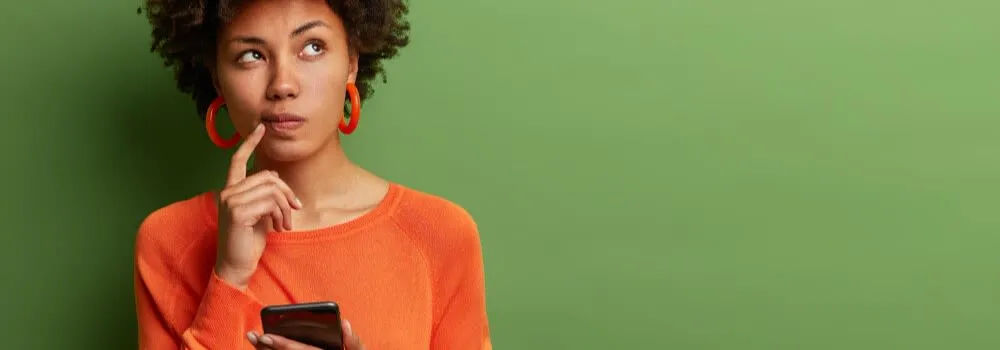
Aby zrestartować iPhone'a SE (1. generacji), 5 lub starsze modele, należy przytrzymać przycisk górny, aż na ekranie pojawi się suwak „Wyłącz”. Następnie przeciągnij suwak w prawo, aby wyłączyć urządzenie. Po kilku sekundach, aby włączyć iPhone'a z powrotem, przytrzymaj przycisk górny, aż zobaczysz logo Apple. To prosty proces, który pozwala na przywrócenie prawidłowego działania telefonu.
W przypadku starszych modeli, takich jak iPhone 5, procedura jest identyczna. Przytrzymanie przycisku górnego jest kluczowe, aby móc wyłączyć urządzenie. Restartowanie iPhone'a w ten sposób pomaga w usunięciu drobnych problemów oraz poprawia jego wydajność. Pamiętaj, że regularne restartowanie może przyczynić się do lepszego działania systemu operacyjnego i aplikacji.
Jak wymusić restart iPhone, gdy urządzenie się zawiesi
Procedura wymuszonego restartu dla iPhone 8 i nowszych
Aby wymusić restart iPhone'a 8 lub nowszego, należy szybko nacisnąć i zwolnić przycisk zwiększania głośności, a następnie szybko nacisnąć i zwolnić przycisk zmniejszania głośności. Następnie przytrzymaj przycisk boczny, aż na ekranie pojawi się logo Apple. Ta metoda jest szczególnie przydatna, gdy urządzenie przestaje reagować i standardowy restart nie działa.
Jak wymusić restart iPhone 7 w przypadku problemów
Dla iPhone'a 7 procedura wymuszonego restartu jest nieco inna. Należy przytrzymać jednocześnie przycisk boczny oraz przycisk zmniejszania głośności, aż na ekranie pojawi się logo Apple. Ta technika może pomóc w rozwiązaniu problemów z zawieszaniem się aplikacji lub systemu, przywracając urządzenie do normalnego działania.
Jak wymusić restart iPhone 6s i starszych modeli
Aby wymusić restart iPhone'a 6s lub starszych modeli, należy jednocześnie przytrzymać przycisk Home oraz przycisk górny (zasilania). Trzymaj te przyciski, aż na ekranie pojawi się logo Apple. Ta technika jest szczególnie przydatna, gdy urządzenie przestaje reagować i standardowe metody restartu nie działają.
W przypadku iPhone'a 5 i wcześniejszych modeli, proces jest identyczny. Przytrzymanie przycisku Home i przycisku zasilania pozwala na wymuszenie restartu, co może pomóc w przywróceniu normalnego działania systemu. Wymuszenie restartu jest skutecznym rozwiązaniem na problemy z aplikacjami i zawieszającym się systemem operacyjnym, dlatego warto znać tę metodę.
Jak regularny restart wpływa na żywotność baterii i wydajność
Regularne restartowanie iPhone'a nie tylko poprawia jego wydajność, ale także może znacząco wpłynąć na żywotność baterii. Wiele osób nie zdaje sobie sprawy, że z czasem aplikacje i procesy działające w tle mogą powodować nadmierne zużycie energii. Wykonywanie prostego restartu co kilka dni może pomóc w oczyszczeniu pamięci RAM oraz zamknięciu nieaktywnych procesów, co prowadzi do bardziej efektywnego wykorzystania baterii.
Warto również rozważyć wprowadzenie harmonogramu restartów, szczególnie dla użytkowników intensywnie korzystających z urządzenia. Automatyzacja tego procesu poprzez przypomnienia lub korzystanie z funkcji "Nie przeszkadzać" w określonych godzinach może pomóc w utrzymaniu optymalnej wydajności i wydłużeniu czasu pracy na baterii. Takie podejście nie tylko poprawi codzienne użytkowanie, ale także przyczyni się do dłuższej żywotności Twojego iPhone'a.





